Tips om de prestaties van uw Windows-computer te verbeteren
Microsoft Windows 8 Vindovs 7 Aanbevolen / / March 18, 2020
Windows-computers, laptops of desktops beginnen na een paar jaar vast te lopen. Hier zijn vijf effectieve manieren om de oude machine sneller te laten werken.
Toen u voor het eerst uw glimmende nieuwe Windows-laptop of desktopcomputer kreeg, liep deze waarschijnlijk extreem snel uit de doos. Maar na verloop van tijd installeren en verwijderen we allemaal software, verstoppen we het met bestanden en lijkt alles vast te lopen. Hier volgen enkele eenvoudige stappen die u kunt nemen om de prestaties van uw oudere computer te verbeteren.
Schakel opstartprogramma's uit
Na een paar jaar je computer te hebben gehad, heb je waarschijnlijk veel verschillende apps en desktopprogramma's geïnstalleerd. De meeste hiervan worden automatisch ingesteld om te worden uitgevoerd bij het opstarten van uw pc. Om opstartprogramma's in uit te schakelen Windows 8.1, klik met de rechtermuisknop op de taakbalk en selecteer Taakbeheer. Selecteer vervolgens het tabblad Opstarten. Doorloop vervolgens elk programma en klik er met de rechtermuisknop op om het programma of de service uit te schakelen.
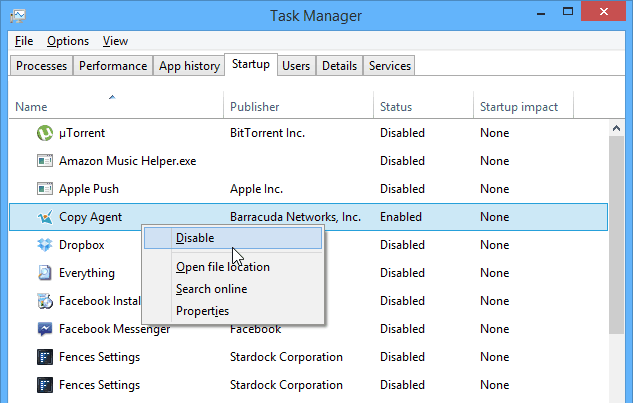
Schakel opstartprogramma's uit in Windows Taakbeheer
Als je Windows 7 nog steeds rockt, bekijk dan dit bericht: Schakel opstartprogramma's uit in Windows 7
RAM-geheugen toevoegen
Meer fysiek geheugen toevoegen is een van de gemakkelijkste dingen die u kunt doen om de prestaties van uw computer te verbeteren. Hoe meer open RAM je besturingssysteem en applicaties moeten hebben, hoe sneller ze zullen zijn. Het is een simpele upgrade en makkelijk te doen. We hebben je manieren getoond om erachter te komen welk type RAM je nodig hebt voor uw computermodel. Maar mijn favoriet is Crucial's systeemscanner.

RAM toevoegen is de gemakkelijkste hardware-upgrade om de systeemprestaties te verbeteren
Bekijk ons artikel: Hoe RAM op uw laptop te installeren voor stapsgewijze instructies.
Installeer een Solid State Drive (SSD)
Hoewel het toevoegen van RAM lang werd beschouwd als de beste prestatieverbeteraar, is het toevoegen van een SSD tegenwoordig een goede tweede en misschien wel de beste. Als uw computer wordt geleverd met een traditionele harde schijf (HDD).
U zult versteld staan hoeveel sneller uw pc opstart en in het algemeen werkt. Het vergelijken van de twee is als dag en nacht. Als je een oudere computer of twee hebt die rondslingeren, kun je overwegen om daar ook een SSD in te steken.
Het is ook vermeldenswaard dat als u niet klaar bent om de sprong naar een SSD te maken, u sneller kunt worden 7200 rpm 2,5 inch harde schijf voor je laptop. De meeste laptops worden tegenwoordig geleverd met draaiende schijven met 5400 tpm. U zult een snelheidsverhoging in uw hele systeem opmerken als u upgradet. Bovendien zijn de HHD's nog steeds goedkoper dan SSD's en hebben ze meer opslagruimte.
Als u overschakelt naar een sneller draaiende schijf, kunt u deze eenvoudig klonen met Macrium Reflect, wat een gratis programma is voor persoonlijk gebruik. Voor de beste resultaten wilt u natuurlijk een schone installatie van het besturingssysteem doen.

Het toevoegen van een Solid State Drive (SSD) kan de computerprestaties drastisch verbeteren
Bekijk ons artikel: Hoe een SSD in uw laptop te installeren voor stapsgewijze instructies.
Heb je nog steeds een desktopcomputer? Bekijk dan: Hoe een nieuwe harde schijf op uw bureaublad te installeren.
Reinig uw systeem van ongebruikte bestanden en apps
Na verloop van tijd krijgt uw computer honderden ongebruikte bestanden, dubbele foto's, programma's die u nooit gebruikt en meer. Je schijf opruimen kunt u ruimte vrijmaken en over het algemeen beter georganiseerd worden. Als je tijd hebt, raad ik aan om een dag of twee de tijd te nemen om al je bestanden te doorlopen en ze en je mappen te ordenen. Als je kunt, plak al je video's, muziek en andere mediabestanden op een externe schijf. Gebruik ook meer cloudopslag, omdat het ook schijfruimte kan besparen. Plus het extra voordeel van toegang tot uw bestanden vanaf mobiele apparaten.

Lees ook mijn artikel: How to Software volledig verwijderen. Het is een gedetailleerde methode die tijdrovend is, maar effectief is gebleken Windows 7 computers. Als je dat hele gedoe niet wilt doorstaan, gebruik dan een opruimprogramma zoals CCleaner is een goede optie.
Windows heeft ook een ingebouwde tool die ongebruikte bestanden verwijdert Schijf opruiming. Je kunt het handmatig uitvoeren, of om het gemakkelijker te maken, bekijk ons artikel over maken Schijfopruiming wordt automatisch uitgevoerd.
Installeer Windows opnieuw
Dit klinkt misschien extreem en lijkt voor de meeste gebruikers te veel werk. Maar het is veel gemakkelijker te doen sinds de dagen van XP. Sommige laptopfabrikanten hebben een herstelpartitie waarmee u uw computer kunt terugzetten naar de fabrieksinstellingen. Raadpleeg de online documentatie om er toegang toe te krijgen.
Bijwerken: Zoals onze enthousiaste waarnemer en lezer "Ziggy" opmerkt: wanneer u de herstelpartitie gebruikt, herstelt u uw computer naar de fabrieksinstellingen. Dat betekent dat het uw gegevens, updates, software... enz. Zal wissen. Wanneer u Windows opnieuw installeert, zorg er dan voor dat u eerst een back-up van alles hebt gemaakt. Je zult in feite een schone installatie doen
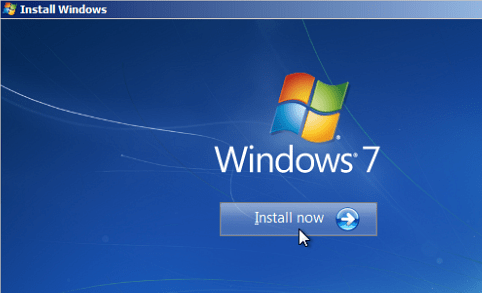
Een schone installatie van Windows zorgt ervoor dat het als nieuw werkt
Sinds Windows 8 werd uitgebracht, waren de meeste gebruikers onder de indruk van hoe snel het is, zelfs op traditionele harde schijven. Maar na verloop van tijd kan het ook vastlopen. Microsoft heeft het opnieuw installeren van Windows 8.x veel, veel gemakkelijker gemaakt. U kunt dit op twee manieren doen. De ene wordt een pc-vernieuwing genoemd die het besturingssysteem opnieuw installeert, maar al uw gegevensbestanden bewaart, en een pc-reset die alles verwijdert en een schone installatie uitvoert.
Bekijk onze artikelen voor meer informatie over welke oplossing u moet gebruiken:
- Hoe Vernieuwen Windows 8
- hoe Reset Windows 8
Voordat u een schone installatie uitvoert, moet u ervoor zorgen dat van uw belangrijke gegevens een back-up wordt gemaakt op een externe schijf, netwerklocatie of naar de cloud via een service als CrashPlan.



